Windows10ではWindows Update の更新履歴を確認することができます。
今回は、Windows Update の更新履歴を確認する方法を紹介します!
Windows Update の更新履歴
Windows10のWindows Updateは基本的には自動的に最新のアップデートが適用されます。
ただし、不具合が起きたときの検証などで、どのWindows Updateが適用されているか、確認したいケースがあります。
そんなときは、迷わずWindows Updateの更新履歴を確認しましょう!
Windows Update の更新履歴を確認する方法
それではさっそく、Windows Update の更新履歴を確認していきましょう。
まずはWindows10の「スタート」ボタンをクリックし、歯車アイコンの「設定」ボタンをクリックします。

Windowsの設定がひらきます。「更新とセキュリティ」をクリックします。
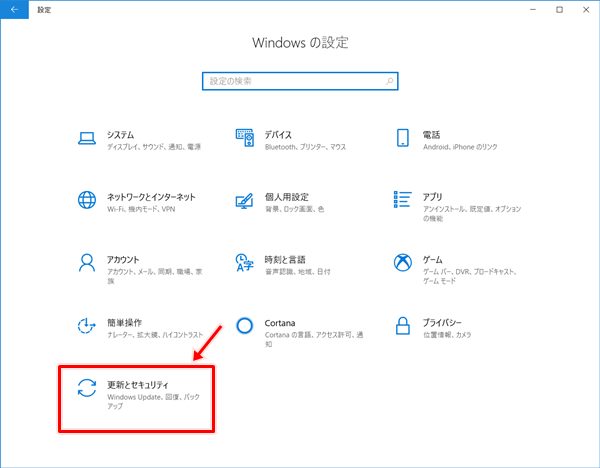
左サイドバーの「Windows Update」をクリックし、「更新履歴を表示する」をクリックします。
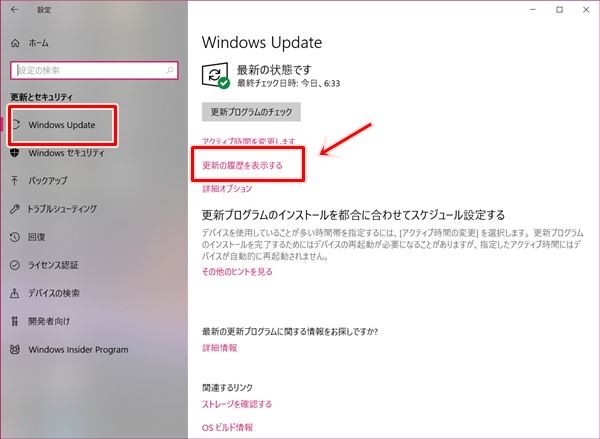
過去のWindows Updateの更新の履歴が一覧で表示されました。
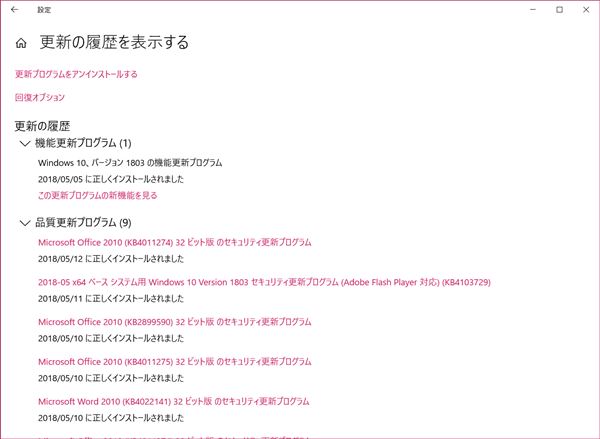
これでWindows Updateの更新履歴を確認することができました。目的のアップデートが適用されているか、確認してみてください。
以上、Windows10のWindows Update の更新履歴を確認する方法でした。
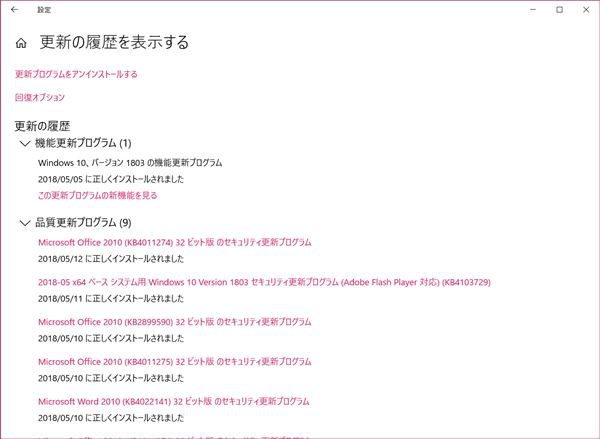
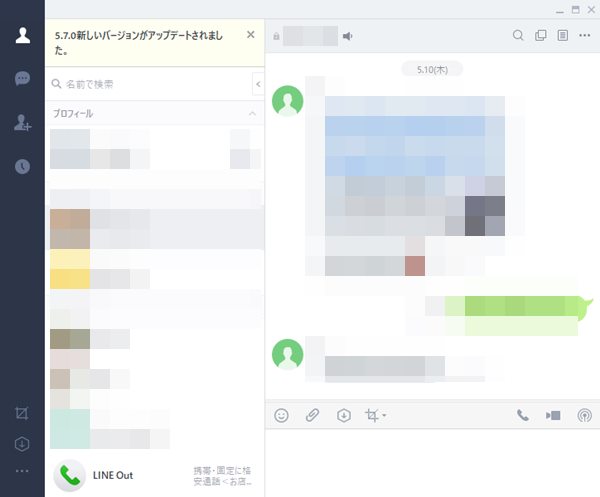
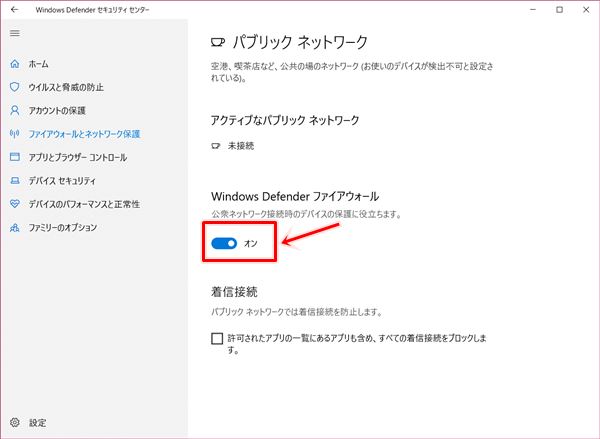
コメント